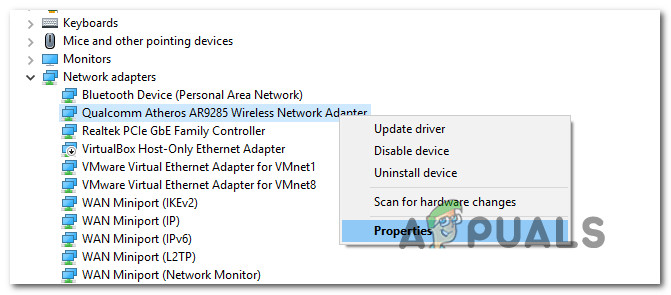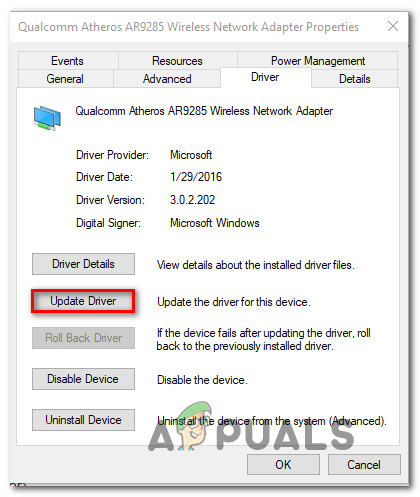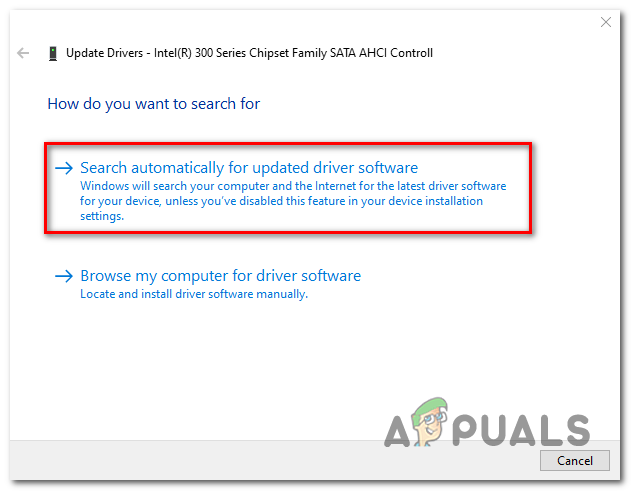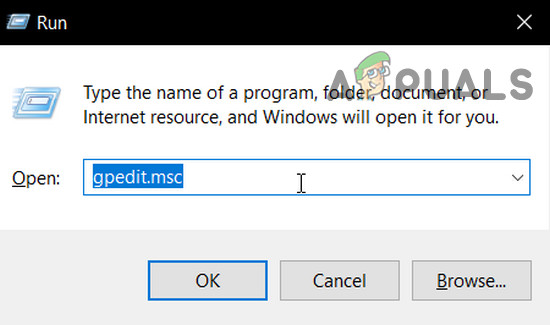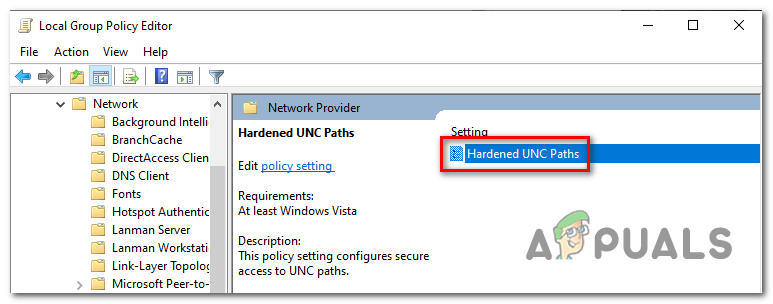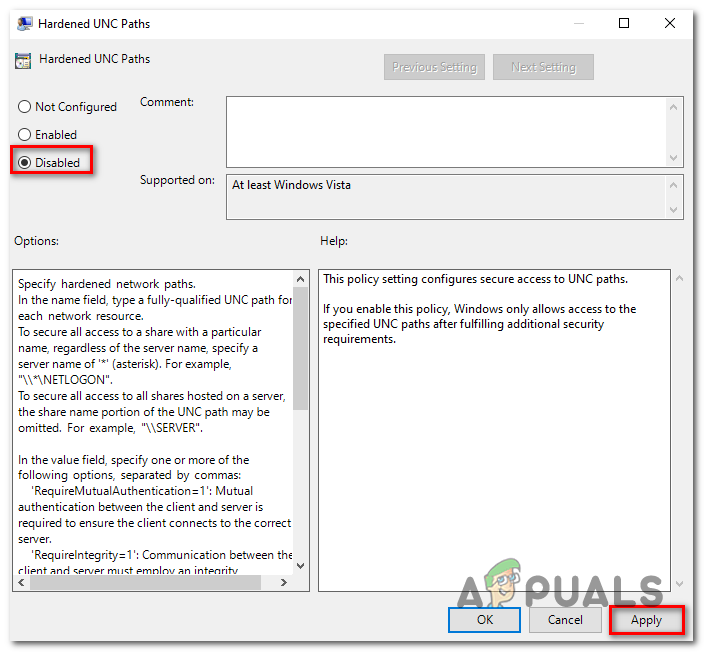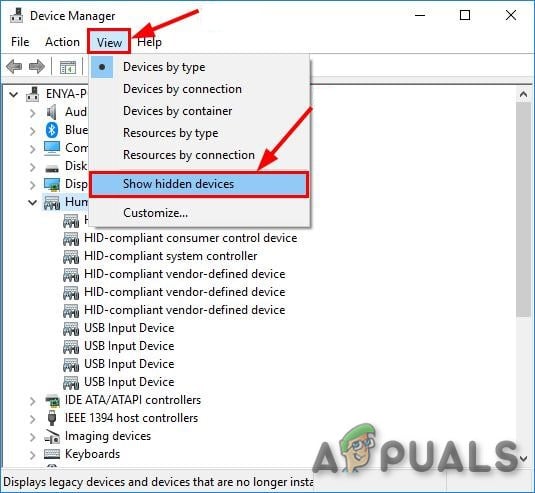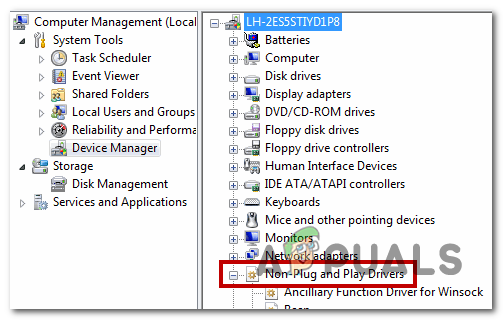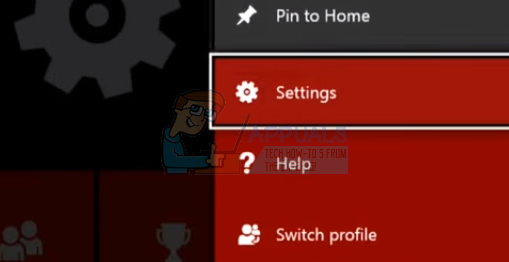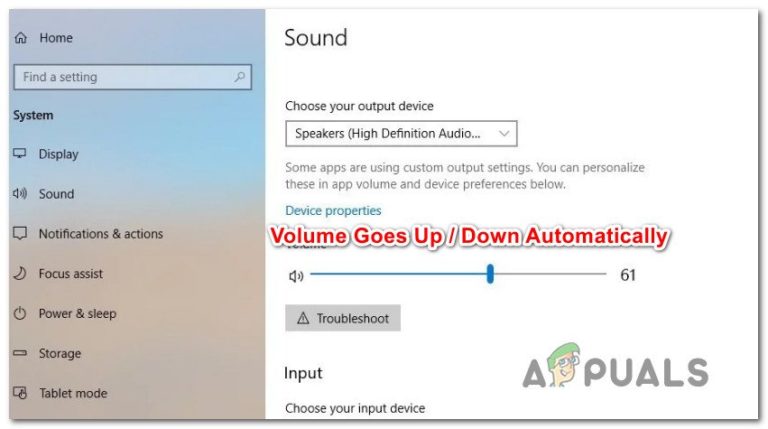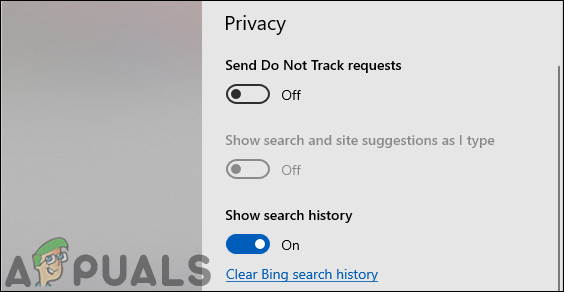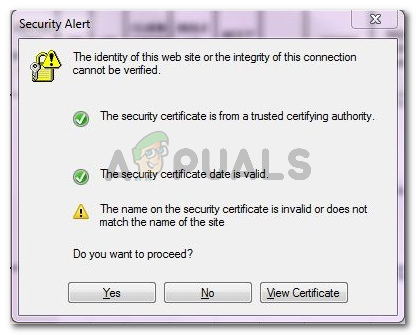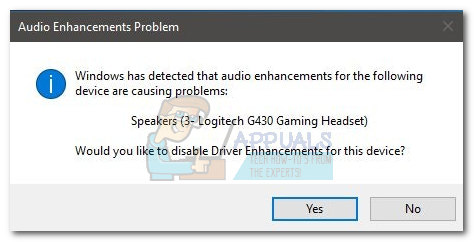Wie behebt man den aufgetretenen Systemfehler 67?
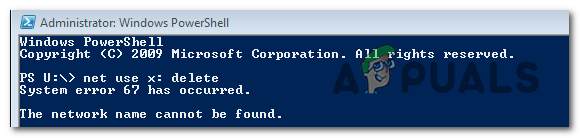
Wie sich herausstellt, ist eine der häufigsten Ursachen, die diesen Fehler auslösen, eine falsche Syntax. Einige Benutzer verwenden Backslashes, anstatt Schrägstriche weiterzuleiten, was das Terminal dazu zwingt, diese als Optionsangebot zu betrachten.
Ein fehlerhafter Treiber kann diesen Fehler jedoch ebenfalls verursachen. Insbesondere, wenn Sie eine alte Treiberversion verwenden, die unmittelbar nach dem ersten Start von Windows 10 datiert ist. Andere mögliche Ursachen sind eine aktivierte Richtlinie für gehärtete UNC-Pfade oder ein nicht ordnungsgemäß konfiguriertes IP-NAT.
Lösung 1: Verwenden der richtigen Syntax (falls zutreffend)
Bevor Sie einen anderen Fix ausprobieren, sollten Sie zunächst sicherstellen, dass die von Ihnen eingegebene Syntax korrekt ist.
Für den Fall, dass Sie ein Netzwerklaufwerk mit zuordnen möchten ‘net use * // * IP Address *’, Diese Fehlermeldung wird angezeigt, weil Sie Schrägstriche anstelle von Schrägstrichen verwenden. Dies ist ein ziemlich häufiger Fehler, den viele betroffene Benutzer machen.
Für den Fall, dass Sie Schrägstriche verwenden, glaubt das Terminal, dass Sie stattdessen eine Option bereitstellen.
Die richtige Syntax in diesem Fall lautet:
net use * \*IP Address*sharenameHinweis: Beachten Sie, dass * IP-Adresse * lediglich ein Platzhalter ist. Ersetzen Sie es durch Ihre eigene Adresse, die Sie zuordnen möchten.
Falls diese Methode für Ihr bestimmtes Szenario nicht anwendbar war oder Sie bereits die richtige Syntax verwenden, fahren Sie mit dem nächsten möglichen Fix fort.
Lösung 2: Aktualisieren des Netzwerktreibers
Wie sich herausstellt, ist eine der häufigsten Ursachen, die am Ende das ‘Systemfehler 67 ist aufgetreten‘Fehler ist ein fehlerhafter Netzwerktreiber, der zwischen den Zuständen steckt. In den meisten Fällen wird dieses Problem durch einen Fehler behoben.
Situationen wie diese waren in den ersten Jahren nach dem Start von Windows 10 häufig, aber jetzt haben die meisten Hersteller überarbeitete Netzwerkversionen veröffentlicht, die dieses Problem nicht mehr verursachen. Um den Hotfix nutzen zu können, müssen Sie Ihren Netzwerktreiber auf die neueste verfügbare Version aktualisieren.
Hier ist eine Kurzanleitung zum Aktualisieren Ihres Netzwerktreibers über den Geräte-Manager:
- Drücken Sie Windows-Taste + R. öffnen a Lauf Dialogbox. Geben Sie als Nächstes ein ‘devmgmt.msc’ im Textfeld, dann drücken Sie Eingeben um den Geräte-Manager zu öffnen. Wenn Sie von der aufgefordert werden Benutzerkontensteuerung (User Account Control, UAC), klicken Ja Administratorrechte zu gewähren.

Ausführen des Geräte-Managers - Sobald Sie es schaffen, hineinzukommen GerätemanagerScrollen Sie durch die Liste der installierten Geräte und suchen Sie die Netzwerkadapter Sektion. Wenn Sie den richtigen Abschnitt sehen, erweitern Sie das zugehörige Dropdown-Menü NetzwerkadapterKlicken Sie dann mit der rechten Maustaste auf Ihren Netzwerktreiber und wählen Sie Eigenschaften aus dem Kontextmenü.

Zugriff auf den Eigenschaftenbildschirm des Netzwerkadapters - Sobald Sie sich im Eigenschaftenbildschirm Ihres Netzwerkadapter, wähle aus Treiber Klicken Sie in der Liste oben auf die Registerkarte und dann auf Treiber aktualisieren aus der Liste der verfügbaren Optionen.

Aktualisieren des Treibers für den drahtlosen Netzwerkadapter - Wenn Sie zum nächsten Bildschirm gelangen, klicken Sie auf die Schaltfläche für Suchen Sie automatisch nach aktualisierter Treibersoftware.

Automatische Suche nach neuerer Treibersoftware - Warten Sie, bis eine neue Version desselben Treibers gefunden wurde. Wenn dies der Fall ist, befolgen Sie die Anweisungen auf dem Bildschirm, um die neueste Treiberversion zu installieren.
- Starten Sie Ihren Computer nach Abschluss des Vorgangs neu und prüfen Sie, ob das Problem bei der nächsten Startsequenz behoben ist.
Lösung 3: Aktivieren Sie “Gehärtete UNC-Pfade” über Gpedit.msc
Eine weitere häufige Ursache, die die ‘Systemfehler 67 ist aufgetretenDas Problem und eine ganze Reihe anderer Probleme in einem gemeinsam genutzten Netzwerk ist eine aktivierte Richtlinie namens Hardened UNC Paths. Solange es aktiviert ist, kann dieses Problem auftreten, wenn Sie versuchen, Ihr Laufwerk über Gruppenrichtlinien unter Windows 10 zuzuordnen.
Mehrere betroffene Benutzer, die ebenfalls mit demselben Problem zu kämpfen hatten, haben bestätigt, dass sie das Problem durch Öffnen des lokalen Gruppenrichtlinien-Editors behoben haben (Gpedit.msc) und deaktivieren Sie die Gehärtete UNC-Pfade Richtlinien, um zu verhindern, dass zusätzliche Konflikte entstehen.
Folgendes müssen Sie tun:
- Drücken Sie Windows-Taste + R. öffnen a Lauf Dialogbox. Geben Sie als Nächstes ‘gpedit.msc‘in das Textfeld und drücken Sie Eingeben das öffnen Lokaler Gruppenrichtlinien-Editor.

Öffnen Sie gpedit.msc Hinweis: Wenn Sie von der aufgefordert werden Benutzerkontensteuerung, klicken Ja Administratorrechte zu gewähren um dem Programm den nötigen Zugang zu geben.
- Sobald Sie in der Lokaler Gruppenrichtlinien-EditorNavigieren Sie zu folgendem Ort:
Computer Configuration > Administrative Templates > Network > Network Provider
- Sobald Sie die erweitern Internet Anbieter Ordner, gehen Sie zur rechten Seite des Gpedit.msc Dienstprogramm und doppelklicken Sie auf Gehärtete UNC-Pfade.

Zugriff auf die Richtlinie für gehärtete UNC-Pfade - In der Gehärtete UNC-Pfade Windows, ändern Sie den Status in Behindert und klicken Sie auf Anwenden um die Änderungen zu speichern.

Anwenden von Änderungen auf die Richtlinie - Nachdem die Änderung erzwungen wurde, starten Sie Ihren Computer neu und prüfen Sie, ob das Problem beim nächsten Systemstart behoben ist.
Für den Fall, dass die ‘Systemfehler 67 ist aufgetreten‘Problem tritt immer noch auf, fahren Sie mit der nächsten Methode fort.
Lösung 4: Deaktivieren Sie nicht ordnungsgemäß konfiguriertes IP-NAT
Ein weiteres ziemlich häufiges Problem, das das auslösen wird Systemfehler 67 ist aufgetretenDas Problem sind falsch konfigurierte Netzwerkgerätetreiber. In den meisten Fällen tritt dies auf, weil NAT installiert, aber nicht richtig konfiguriert ist.
Mehrere betroffene Benutzer haben bestätigt, dass sie dieses spezielle Problem mithilfe des Geräte-Managers zum Deaktivieren des IP-NAT-Treibers behoben haben. Dies wird normalerweise in Fällen als wirksam gemeldet, in denen der Benutzer versucht, sich mit einem Domänenkonto bei einem Computer anzumelden, und das erhält Systemfehler 67 ist aufgetreten‘ Error.
Hier ist eine Kurzanleitung zur Behebung des Problems durch Deaktivieren des falschen IP-NAT:
- Drücken Sie Windows-Taste + R. öffnen a Lauf Dialogbox. Geben Sie als Nächstes ein ‘devmgmt.msc’ und drücke Eingeben um den Geräte-Manager zu öffnen.

Ausführen des Geräte-Managers - Innerhalb GerätemanagerBeginnen Sie mit einem Klick auf Aussicht Klicken Sie im Menüband oben auf Auf versteckten Geräten anzeigen.

Versteckte Geräte anzeigen - Sobald die ausgeblendeten Geräte sichtbar sind, scrollen Sie in der Liste der installierten Geräte nach unten und erweitern Sie das zugehörige Dropdown-Menü Nicht-Plug-and-Play-Treiber.

Erweitern der Nicht-Plug-and-Play-Treiber - Klicken Sie anschließend in der Liste der verfügbaren Unterelemente mit der rechten Maustaste auf IP Network Address Translator und wähle Deaktivieren aus dem Kontextmenü, um sicherzustellen, dass das falsch konfigurierte NAT deaktiviert ist.
- Nachdem diese Änderung erzwungen wurde, starten Sie Ihren Computer neu und prüfen Sie, ob das Problem beim nächsten Systemstart behoben ist.